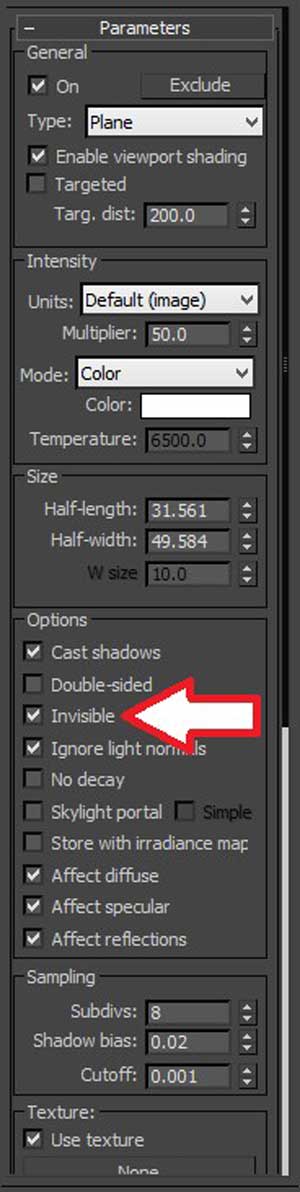آموزش نورپردازی داخلی در تری دی مکس

آموزش قرار دادن نور در تری دی مکس، یکی از مهمترین نیاز های افراد برای رندر گیری از نرم افزار تری دی مکس می باشد. همچنین برای اینکه بتوانید رندر های قوی تر و با کیفیت تری را به دست آورید می توانید از برنامه وی ری روی نرم افزار تری دی مکس استفاده نمایید. پس در ابتدای کار باید برای نصب پلاگین وی ری اقدام کنید. نحوه نورپردازی در تری دی مکس به طور کلی ممکن است پس از رندر گیری نتیجه مطلوب را حاصل نکند. اما در صورتی که برنامه وی ری را روی نرم افزار مکس نصب کرده باشید. می توانید رندرهای طبیعی تر و زیبا تری را داشته باشید. نور پردازی در تری دی مکس به دو صورت است یعنی نورپردازی داخلی و نور پردازی خارجی در تری دی مکس که در ادامه قصد داریم شما را با آموزش نورپردازی داخلی در تری دی مکس و آموزش نورپردازی داخلی در وی ری بیشتر آشنا کنیم. البته ما تمام این مباحث را در آموزش وی ری آموزش داده ایم.
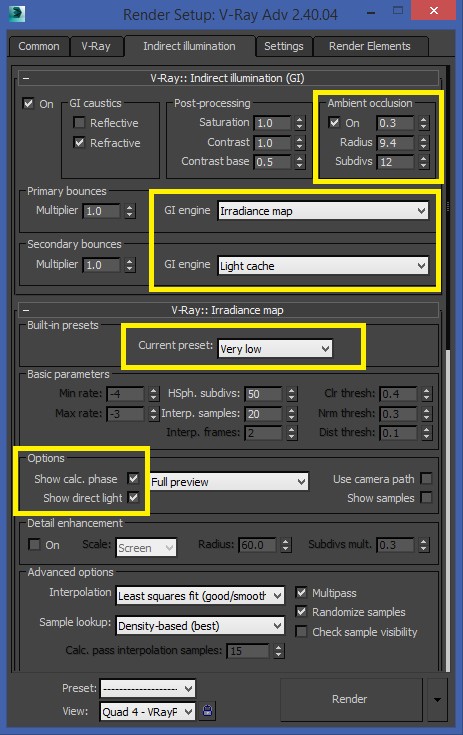 پلاگین وی ری
پلاگین وی ری
اصول نورپردازی در مکس :
- طرح دو بعدی را بدون ایراد و نقص به طرحی سه بعدی تبدیل نمایید.
- یکی دیگر از اصول در نورپردازی در مکس در نظر گرفتن مقیاس واقعی طرح است.
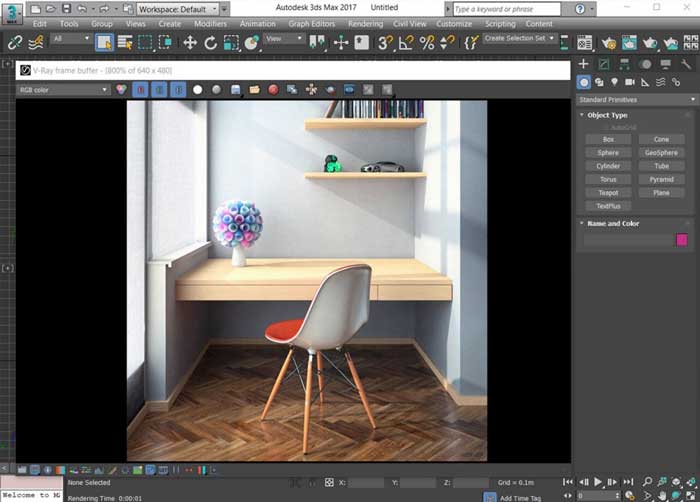 پلاگین وی ری
پلاگین وی ری
- تکسچرهایی استفاده کنید که، از کیفیت بالایی برخوردار باشند.
- اگر سیستم قوی دارید می توانید از متریال های displacement نیز استفاده کنید.
- متریال هایی استفاده کنید که bump، diffuse و specular آنها کاملا طبیعی باشد.
- از دیگر اصول در نحوه نور پردازی در تری دی مکس این است که، Gamma را باید حتما روی عدد 2.2 تنظیم نمایید.
- برای اینکه نورپردازی واقعی تری داشته باشید، از Vray و یا Vray sun به جای target direct استفاده نمایید.
- همچنین در نحوه نور پردازی در تری دی مکس حتما از vray physical camera استفاده نمایید.
آموزش نورپردازی داخلی در تری دی مکس در فضاهای داخلی :
به منظور شبیه سازی بیشتر رندر طرح به واقعیت بهتر است از برنامه وی ری استفاده نمایید. همچنین برای فضاهای داخلی در آموزش نورپردازی داخلی در تری دی مکس سعی کنید از glossiness و specular بیشتری به نسبت فضاهای بیرونی استفاده نمایید. زیرا انعکاس نور در تمامی قسمت های فضا ایجاد می شود. از همین رو رندرهای طبیعی تری خواهید داشت.
آموزش نورپردازی داخلی در تری دی مکس با استفاده از vray dome light HDRI :
استفاده از این دستور موجب نرم تر دیده شدن صحنه می شود. همچنین استفاده از این دستور در آموزش نورپردازی داخلی در تری دی مکس، چندین نور را در فضا قرار می دهد. از طرفی با افزودن نور خورشید از طریق پنجره ها به فضای داخلی، کنتراست بیشتری در فضای داخلی ایجاد می شود.
آموزش قرار دادن نور در تری دی مکس و کنترل کردن نور فضای داخلی :
برای آموزش نورپردازی داخلی در تری دی مکس نیاز دارید تا شدت و میزان نورها کاملا کنترل کنید. به طور مثال در رندر گیری برخی از قسمت های فضا روشن و یا خیلی تیره می شوند. هر کجای فضا با این مشکل روبه رو شده باشد. استفاده از دوربین Vray physical camera در آن قسمت می تواند مشکل را حل نماید. کافیست تنظیمات آن را کمی تغییر دهید. در ادامه تنظیمات دوربین Vray physical camera را با هم بررسی خواهیم نمود.
آموزش قرار دادن نور در تری دی مکس و تنظیمات دوربین Vray physical camera:
- Type: این گزینه شامل دستور های زیر می باشد و بر حرکت تار با دوربین اثرگذار می باشد.
Video camera: در آموزش قرار دادن نور در تری دی مکس این موضوع را به خاطر داشته باشید که، این گزینه دوربین ویدیوئی بدون شاتر را با ماتریس مشخص می کند.
Cinematic camera: این گزینه نیز دوربین فیلم برداری را با شاتر دایره ای شبیه سازی می نماید.
Still cam: این گزینه نیز دوربین عکس برداری را با شاتر معمولی شبیه سازی می نماید.
- Targeted: این گزینه در دوربین مشخص کننده این است که، آیا دوربین با هدف خاصی در صحنه قرار گرفته است یا خیر؟
- Film gate: این دستور در دوربین به منظور تنظیم اندازه فیلم عمودی می باشد. که با تغییر دادن اندازه فیلم افقی و نسبت دید امکان پذیر می شود.
- Focal length: تنظیمات این دستور فاصله کانونی هم تراز لنز های دوربین را تعیین می نماید.
- Fov: در صورت فعال بودن این گزینه نیازی به تغییرات در تنظیمات film gate نمی باشد.
- Zoom factor: این دستور بزرگنمایی تصویر را نشان می دهد.
- Horizontal shift: شکستگی دید کانونی را در حوزه دید دوربین به صورت افقی به دست می آورد.
- Vertical shift: شکستگی دید کانونی را در حوزه دید دوربین به صورت عمودی به دست می آورد.
- F-number: این دستور بسیار حائز اهمیت می باشد. زیرا روشنایی تصویر را تحت تاثیر قرار می دهد.
- Target distance: با استفاده از این گزینه می توانید فاصله دوربین را با هدف آن مشخص نمایید.